Editor Wix: aggiungere e configurare una casella Commenti di Facebook
3 min
In questo articolo:
- Passaggio 1 | Aggiungi una casella Commenti di Facebook
- Passaggio 2 | Modifica le impostazioni della casella Commenti di Facebook
- Passaggio 3 | Modera i commenti su Facebook
Aggiungi una casella Commenti di Facebook per consentire ai visitatori di lasciare commenti sul tuo sito con il loro account Facebook. Le caselle Commenti di Facebook incoraggiano i tuoi visitatori a condividere i loro pensieri e a interagire con i tuoi contenuti.
Passaggio 1 | Aggiungi una casella Commenti di Facebook
Per iniziare, aggiungi una casella per i commenti alla tua pagina. Ogni casella è collegata alla pagina dove la aggiungi, quindi puoi crearne quante ne vuoi.
Per aggiungere una casella per i commenti:
- Apri la pagina pertinente nell'Editor
- Clicca su Aggiungi elementi

- Clicca su Social
- Clicca su Facebook
- Trascina l'elemento Commenti di Facebook sulla tua pagina
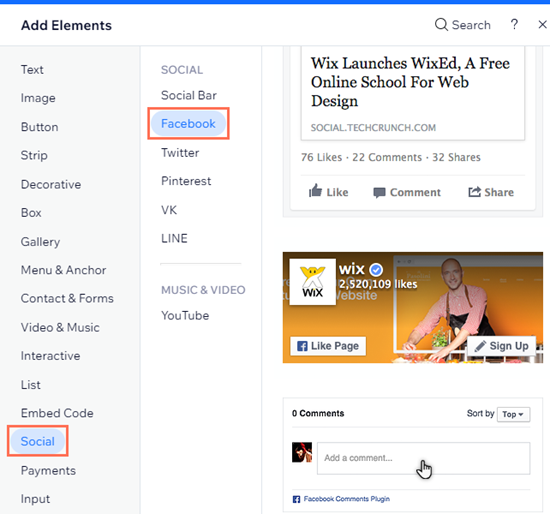
Lo sapevi?
Per aggiungere una casella Commenti di Facebook ai singoli post del blog, puoi posizionarla nella pagina Post singolo.
Passaggio 2 | Modifica le impostazioni della casella Commenti di Facebook
Dopo aver aggiunto una casella Commenti, scegline l'aspetto e il comportamento. Puoi impostare il numero di commenti da visualizzare e modificare il colore del testo dei commenti.
Per modificare le impostazioni:
- Clicca sull'elemento Commenti di Facebook nel tuo Editor
- Clicca sull'icona Impostazioni

- Scegli come vuoi modificare la casella:
- N. di commenti da mostrare: utilizza il cursore per modificare il numero di commenti visualizzati sul tuo sito. In alternativa, inserisci un numero direttamente nella casella
- Colore testo: imposta se il testo del commento è chiaro o scuro
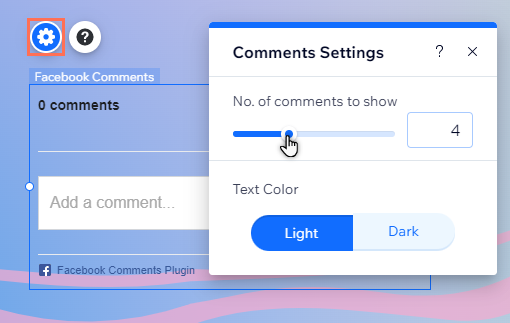
Nota:
I commenti di Facebook vengono salvati e visualizzati in base all'URL della pagina. Se aggiorni il nome del tuo sito o il dominio (cosa che influisce sull'URL), i commenti di Facebook non vengono visualizzati.
Passaggio 3 | Modera i commenti su Facebook
Aggiungi il tuo nome utente Facebook alle impostazioni del tuo sito per monitorare i commenti dei tuoi follower. L'aggiunta del tuo nome utente può anche prevenire errori durante l'utilizzo della casella Commenti e altri elementi correlati (come i Mi piace di Facebook).
Suggerimento:
Puoi trovare il tuo nome utente Facebook aprendo il tuo profilo Facebook e copiando il testo o il numero ID nell'URL dopo www.facebook.com.
Per moderare i tuoi commenti su Facebook:
- Aggiungi il tuo nome utente Facebook a Wix:
- Vai alle impostazioni del tuo sito
- Clicca su Impostazioni del sito web
- Inserisci il tuo nome utente nel campo Nome utente Facebook
- Clicca su Salva
- Pubblica il tuo sito dall'Editor
- Modera i tuoi commenti:
- Apri il tuo sito live e vai alla pagina pertinente
- Clicca su Strumento di moderazione per aprire la pagina degli sviluppatori di Facebook
- Modera ogni commento secondo necessità
Note:
- Assicurati di inserire il tuo nome utente Facebook personale e non un nome utente aziendale
- L'aggiunta del tuo nome utente Facebook non lo rende visibile ai visitatori del sito
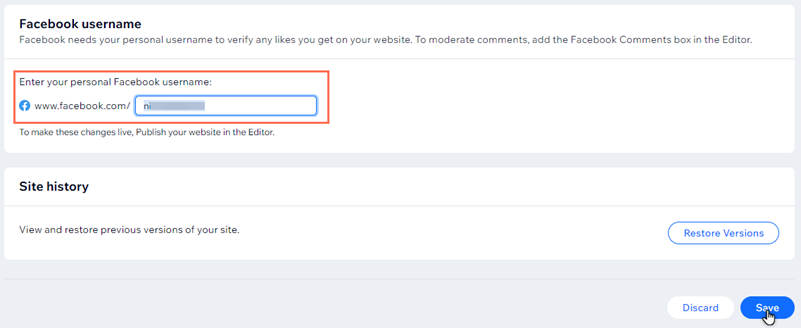
Importante:
I commenti di Facebook sono specifici della pagina. Ogni casella Commenti di Facebook che aggiungi al tuo sito è collegata alla pagina a cui è stata aggiunta. Pertanto, se il tuo visitatore ha lasciato un commento su una pagina del tuo sito Wix, il commento apparirà solo su quella pagina.

